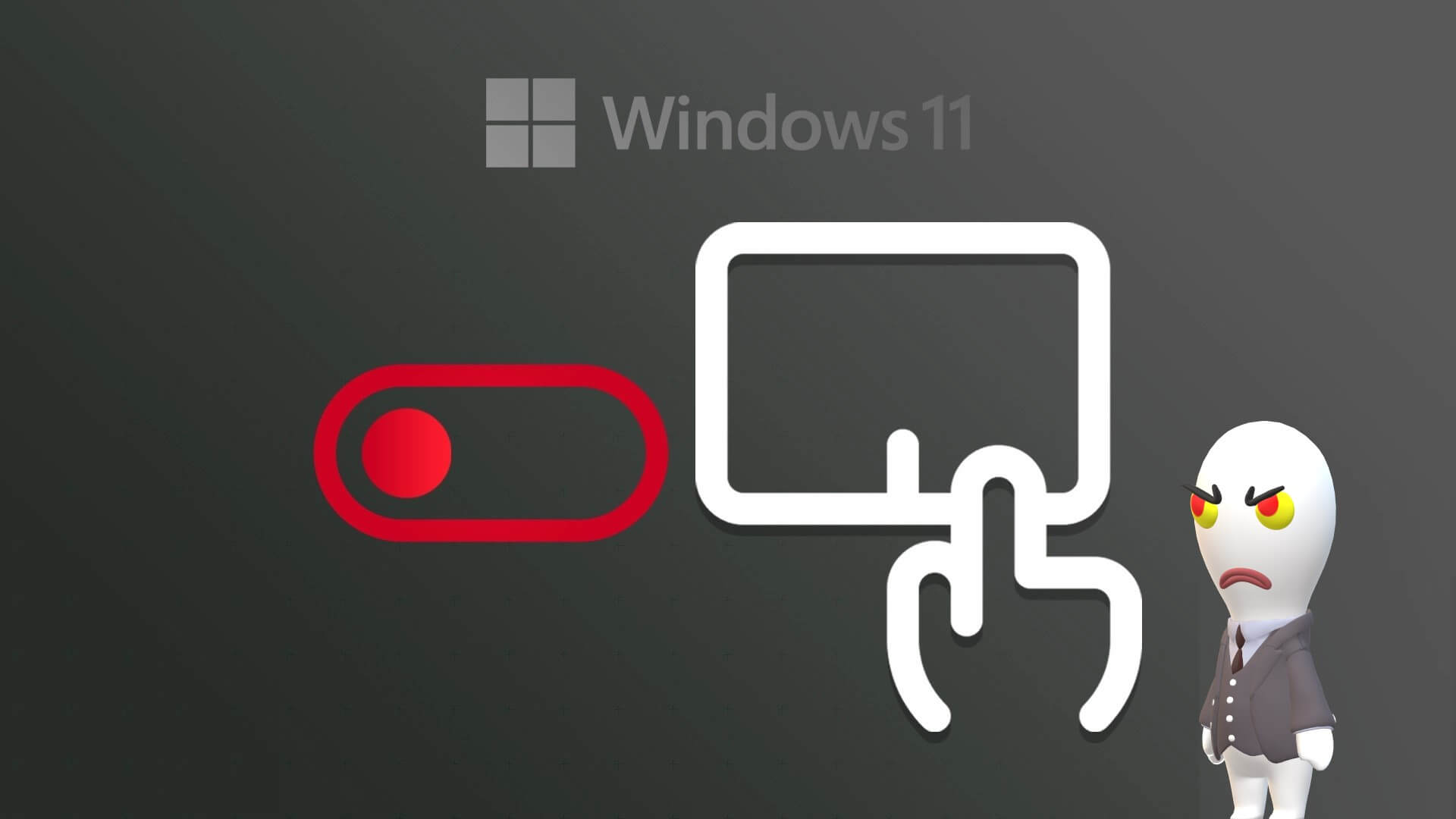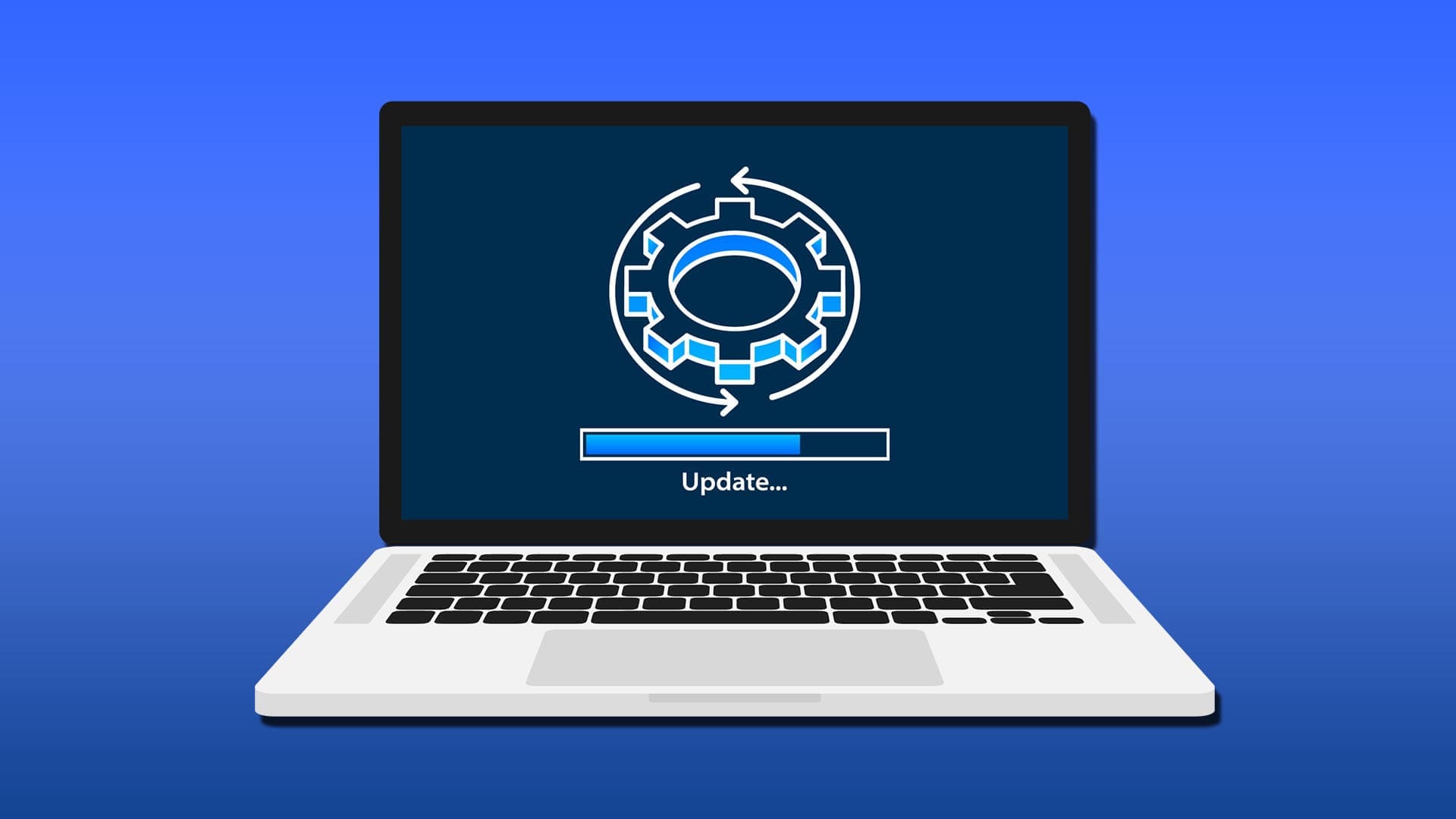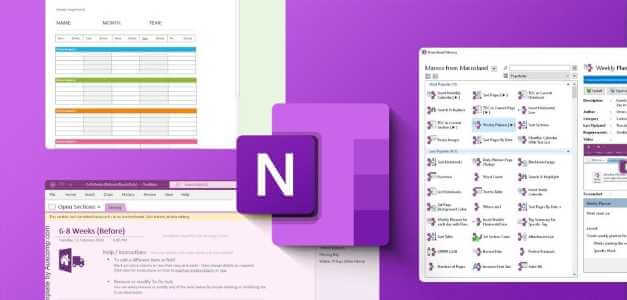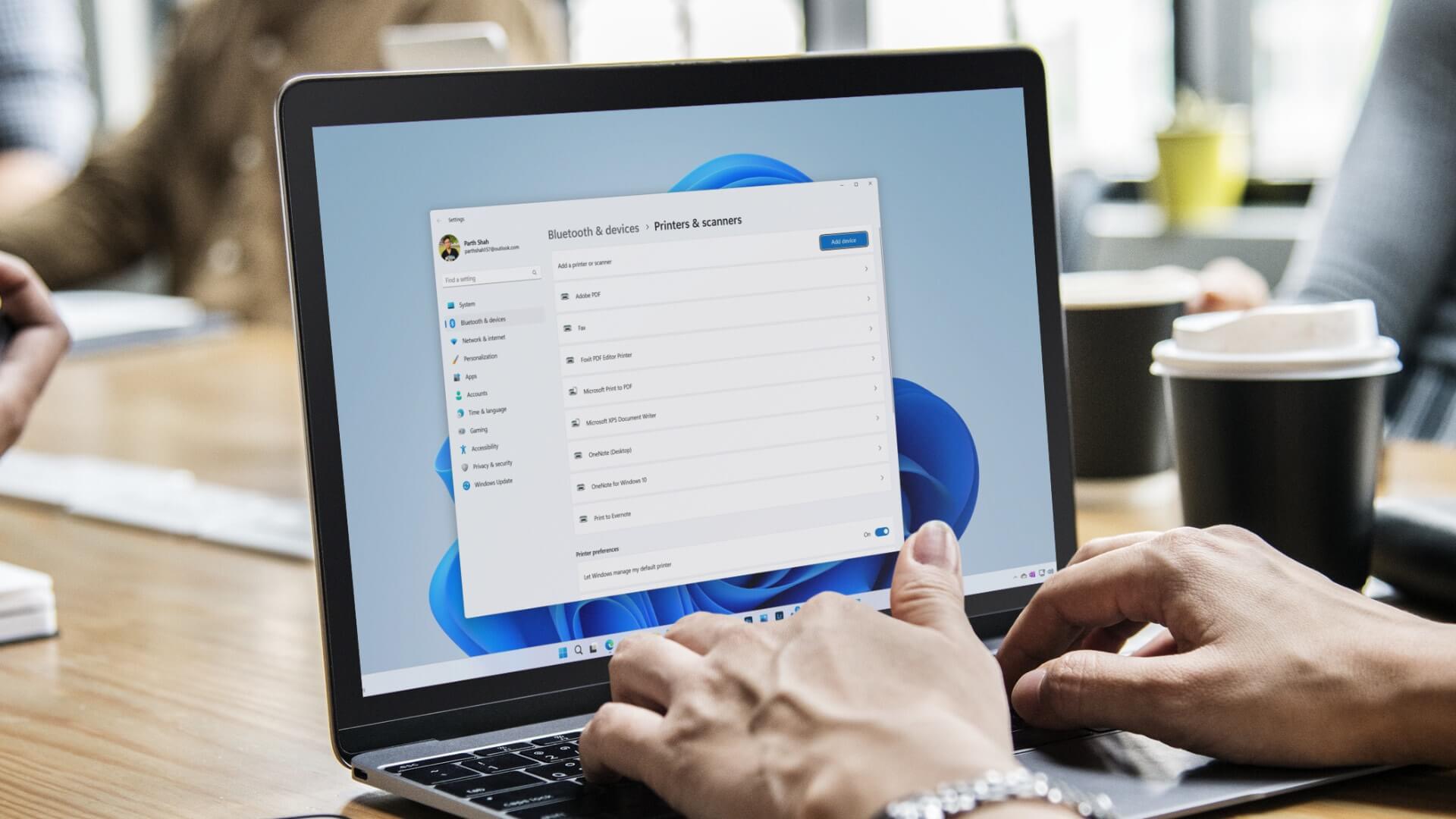Функция перетаскивания в Windows позволяет перемещать файлы из одной папки или приложения в другое с помощью трекпада или мыши. Хотя вы можете легко Включить функцию перетаскивания в Windows 11Некоторые пользователи сталкиваются с проблемой, из-за которой функция перетаскивания в Windows 11 не работает на их компьютерах. В результате они не могут перетаскивать файлы на рабочий стол или Проводник, или между приложениями.
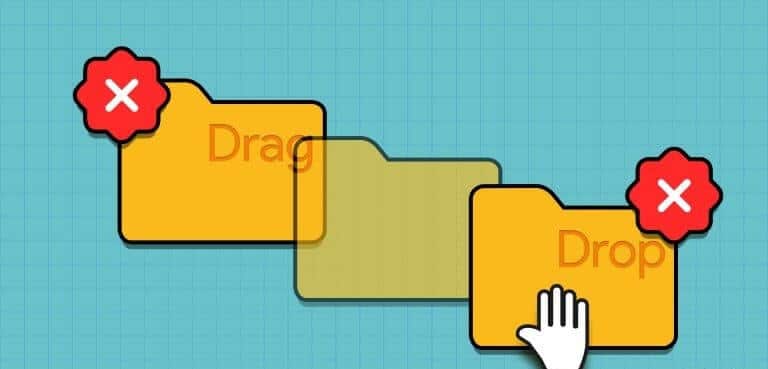
Наиболее частые причины этой проблемы включают неисправное приложение или проводник Windows, повреждённые драйверы мыши, неправильные настройки перетаскивания мышью и повреждённые системные файлы. Попробуйте эти восемь способов, чтобы восстановить корректную работу перетаскивания.
1. Закройте приложение и перезапустите его.
Перетаскивание файлов между приложениями или внутри конкретного приложения обычно работает нормально. Но по какой-то причине, если перетаскивание не работает в каком-то приложении, вы можете полностью закрыть его и перезапустить. Вот как это сделать:
Шаг 1: Нажмите на Сочетание клавиш Control + Shift + Escape Один раз, чтобы открыть Управление задачами.
Шаг 2: Прокрутите вниз и найдите приложение в Список операцийЩелкните правой кнопкой мыши по нему и выберите опцию закончить работу.
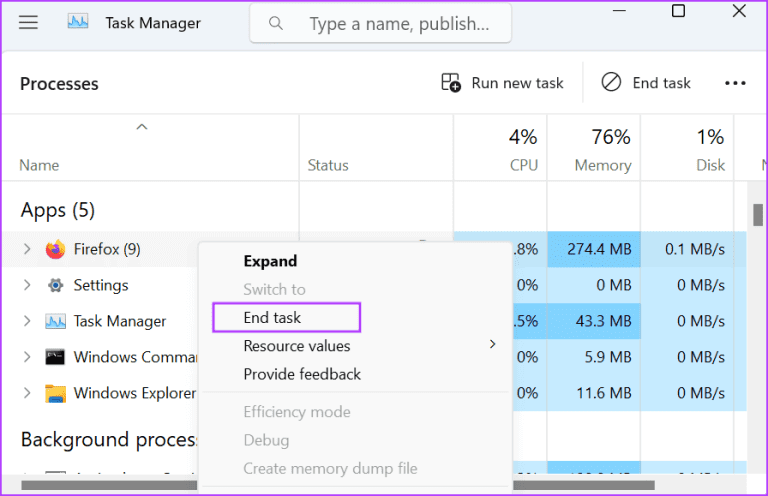
Шаг 3: لق Окно диспетчера задач.
Шаг 4: Нажмите на Клавиша Windows Открыть стартовое менюВведите название приложения в поле поиска и нажмите Запуск от имени администратора.
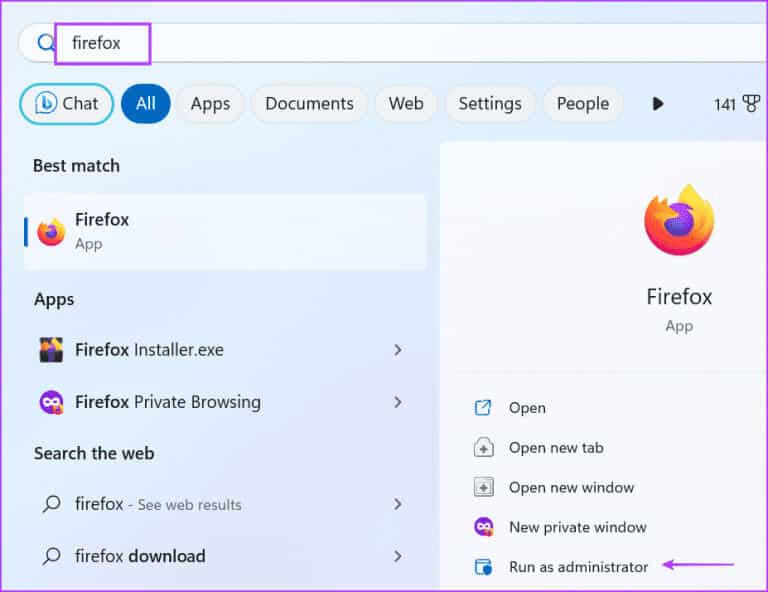
Проверьте, можете ли вы успешно перетаскивать элементы в приложение.
2. Перезапустите проводник Windows.
Процесс Windows Explorer обеспечивает поддержку графического пользовательского интерфейса для многих элементов операционной системы. Если выВключить перетаскивание Но если вы все еще не можете перетащить файлы, вам придется перезапустить этот процесс с помощью Управление задачами. Вот как это сделать:
Шаг 1: Нажмите на Сочетание клавиш Control + Shift + Escape Открыть Диспетчер задач.
Шаг 2: Прокрутите вниз и найдите Процесс Windows Explorer В списке. Щёлкните по нему правой кнопкой мыши и выберите Возможность перезапуска.
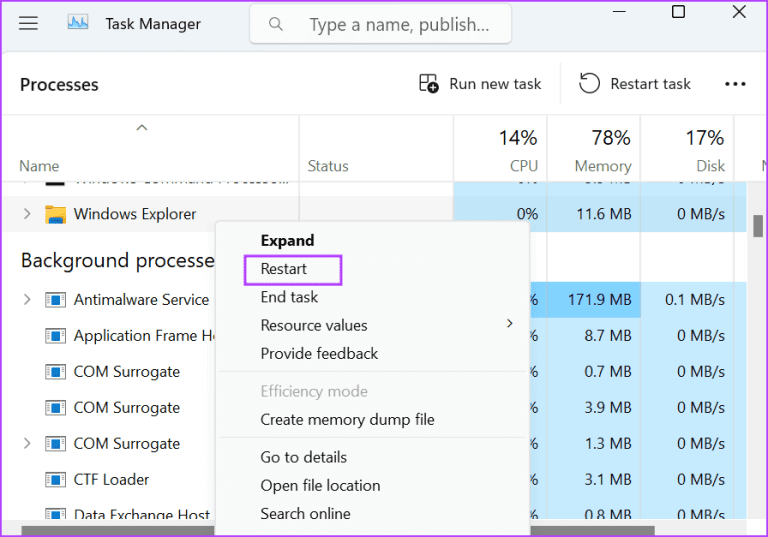
Шаг 3: Экран компьютера мигнет, останется пустым на несколько секунд, а затем вернется в нормальное состояние. Закрыть Диспетчер задач.
3. Отменить интерфейс перетаскивания
Иногда интерфейс перетаскивания работает со сбоями, и вы не можете переместить выбранный файл или папку в проводнике. Поэтому вы можете отменить текущую операцию, нажав и удерживая левую кнопку мыши, а затем нажав клавишу Esc. После этого отпустите левую кнопку мыши. Это отменит интерфейс перетаскивания. Затем закройте окно проводника или приложения, перезапустите его и повторите попытку перетаскивания.
4. Воспользуйтесь средством устранения неполадок оборудования.
Вы можете использовать средство устранения неполадок оборудования Windows 11 для выявления любых Проблемы с мышью Или трекпад, подключенный к компьютеру. Вот как это сделать:
Шаг 1: Нажмите на Клавиша Windows Открыть стартовое меню. записывать PowerShell в строке поиска и коснитесь Shift + Ctrl + Enter Сочетание клавиш.
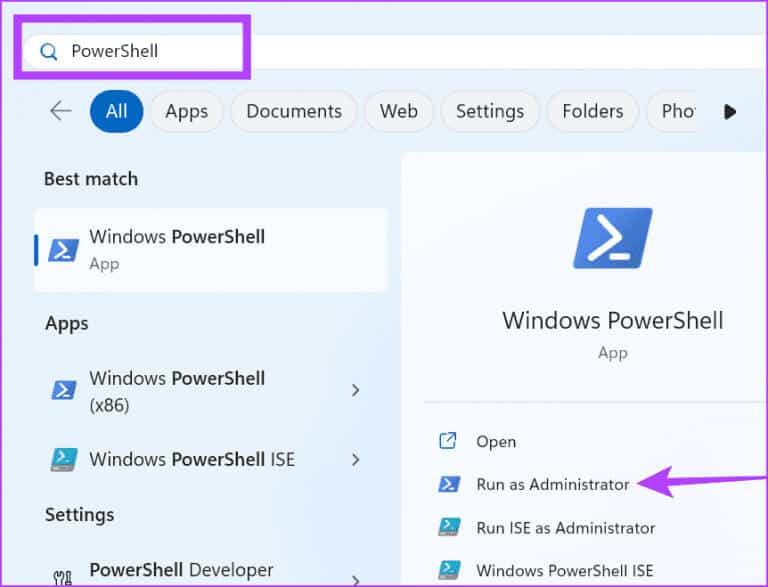
Шаг 2: Откроется окно «Контроль учётных записей». Нажмите кнопку. "Ага" Чтобы открыть PowerShell с правами администратора.
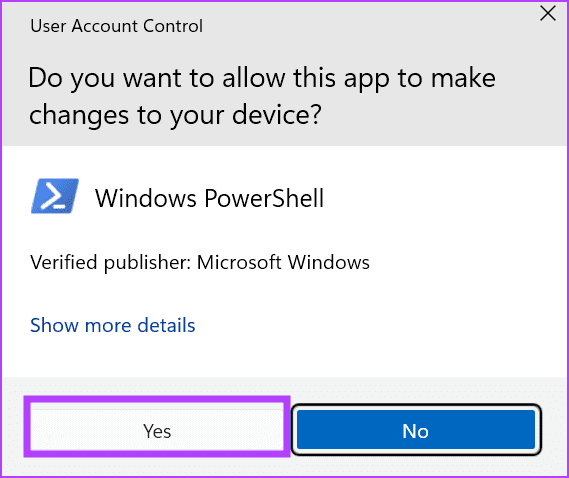
Шаг 3: Введите следующую команду в Окно PowerShell И нажмите Enter Для его реализации:
msdt.exe -id DeviceDiagnostic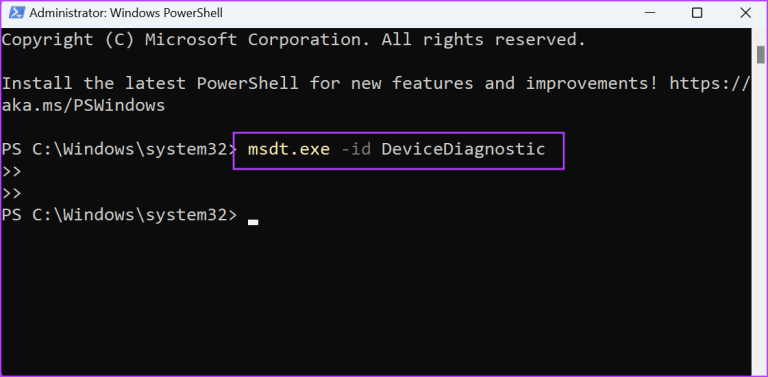
Шаг 4: Запустится средство устранения неполадок оборудования. Нажмите кнопку следующий.
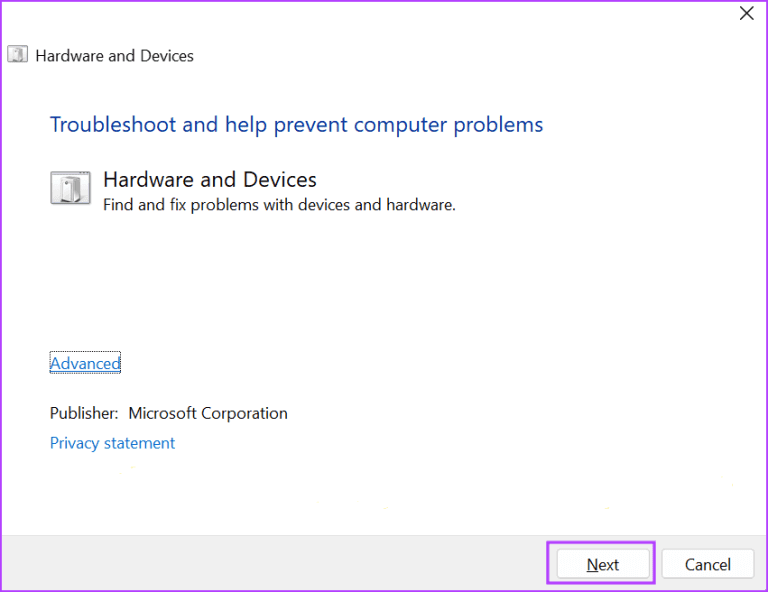
Шаг 5: Подождите, пока средство устранения неполадок определит и устранит проблемы с подключенными устройствами. Закройте окно средства устранения неполадок и перезагрузите компьютер.
5. Переустановите драйверы мыши.
Повреждённые драйверы мыши также могут стать причиной сбоя функции перетаскивания в Windows 11. Поэтому следует переустановить драйверы мыши через диспетчер устройств. Это удалит текущий драйвер и автоматически найдёт и загрузит новый после перезагрузки. Вот как это сделать:
Шаг 1: Нажмите на Клавиша Windows Чтобы открыть меню «Пуск», введите Диспетчер устройств в строке поиска и коснитесь Enter.
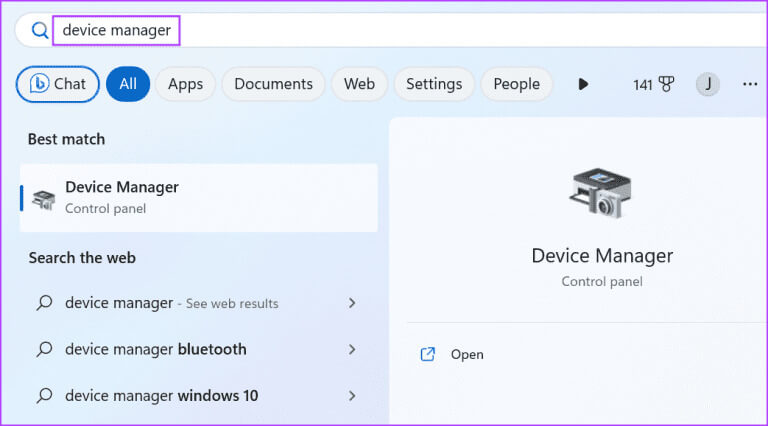
Шаг 2: Развернуть раздел Мыши и другие указывающие устройстваНайдите мышь в списке и щёлкните по ней правой кнопкой мыши. Выберите Возможность удаления устройства.
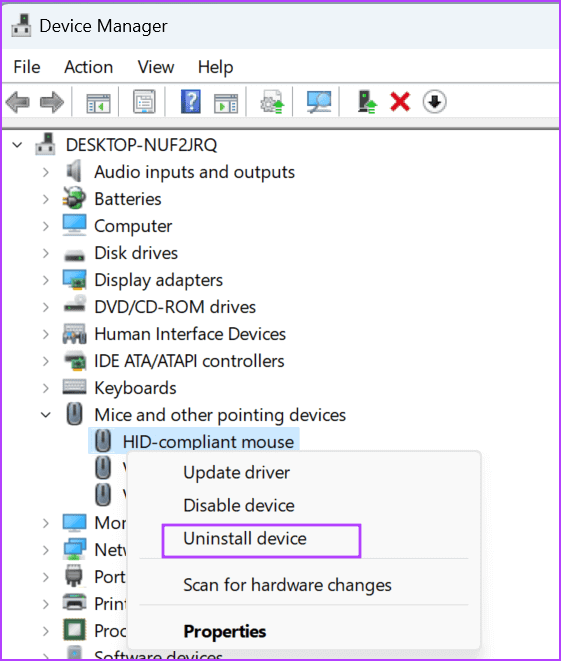
Шаг 3: Нажмите на кнопку удалить.
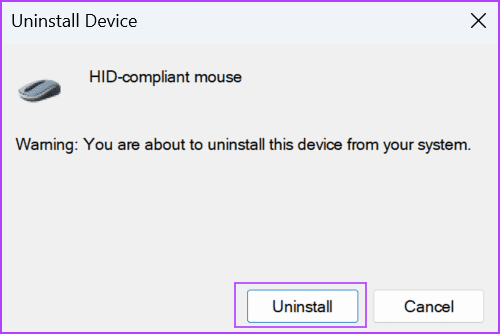
Шаг 4: لق Диспетчер устройств Перезагрузите компьютер. Windows загрузит драйверы мыши.
6. Измените реестр Windows.
Если вы не можете перетаскивать файлы в Windows 11, причиной может быть следующее: Настройки мыши которые неправильно отформатированы или искажены. Это можно исправить с помощью правки реестра, ноСоздать резервную копию Из реестра, прежде чем следовать этому методу. Вот как это сделать:
Шаг 1: Нажмите на Клавиша Windows Открыть Меню «Пуск». Тип regedit в строке поиска и коснитесь Enter.
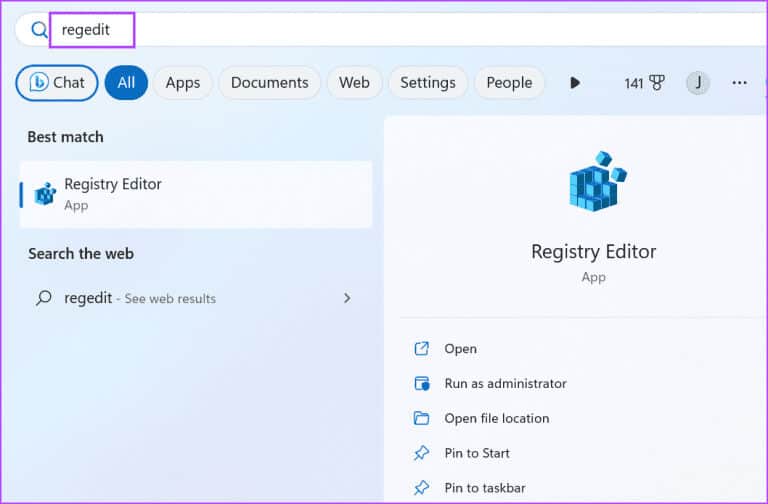
Шаг 2: Он будет запущен Окно управления В учётной записи пользователя нажмите кнопку "Ага" Чтобы открыть редактор реестра с правами администратора.
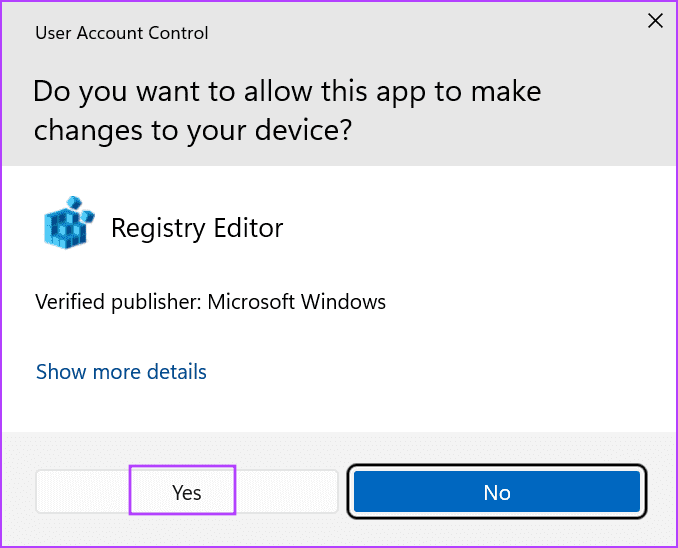
Шаг 3: Перейдите в адресную строку вверху, вставьте следующий путь и нажмите Введите:
HKEY_CURRENT_USER\Control Panel\Desktop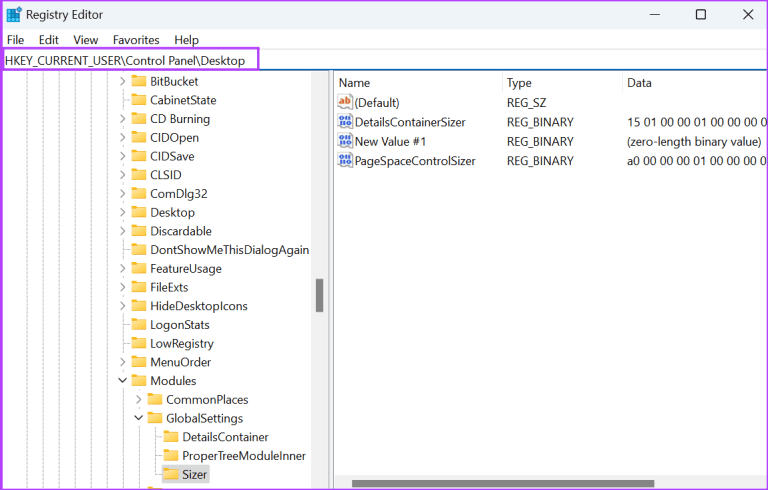
Шаг 4: Дважды щелкните значение DragHeight Чтобы отредактировать его, введите 4 В поле ввода значения нажмите кнопку OK.
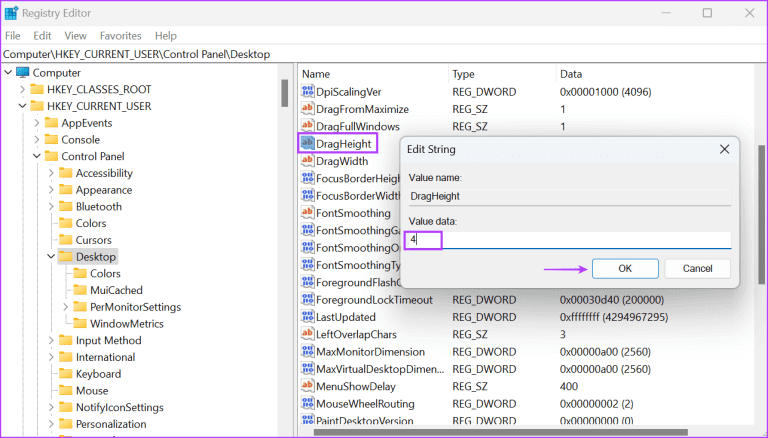
Шаг 5: Теперь дважды щелкните по значению. DragWidth Чтобы отредактировать его, введите 4 В поле ввода значения нажмите кнопку OK.
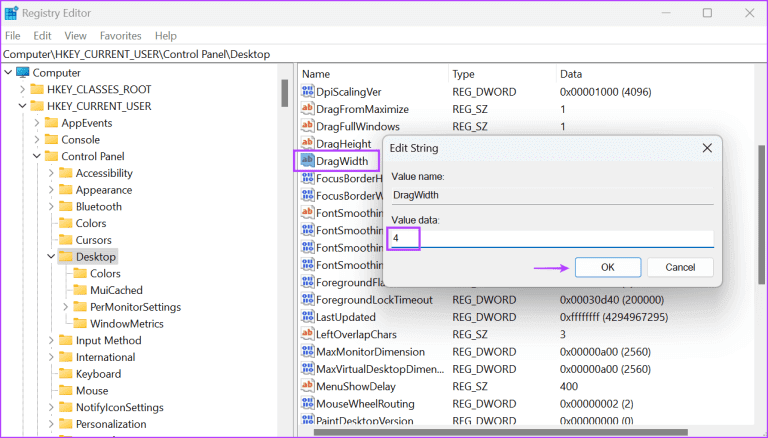
Шаг 6: لق Окно редактора реестра Перезагрузите компьютер, чтобы применить изменения.
7. Выполните сканирование SFC и DISM.
Повреждённые системные файлы или хранилище компонентов Windows могут быть причиной проблем с функцией перетаскивания в Windows 11. Вы можете использовать Встроенные инструменты командной строки (SFC и DISM) для устранения этих проблем. Вот как запустить сканирование с помощью SFC (системы проверки системных файлов) и DISM (системы обслуживания и управления образами развертывания):
Шаг 1: Нажмите на Клавиша Windows Открыть Меню «Пуск». Тип CMD В строке поиска нажмите на Контрол + Shift + Ввод Сочетание клавиш.
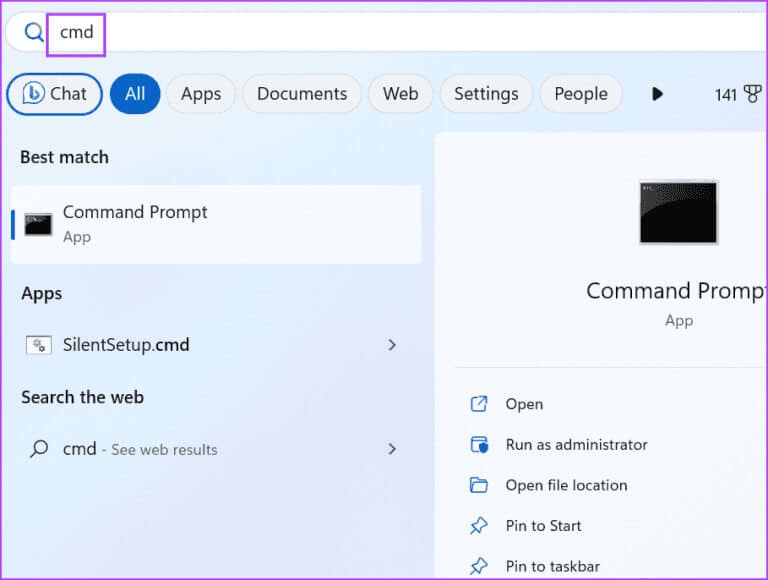
Шаг 2: Откроется окно «Контроль учётных записей». Нажмите кнопку. "Ага" Чтобы открыть командную строку С правами администратора.
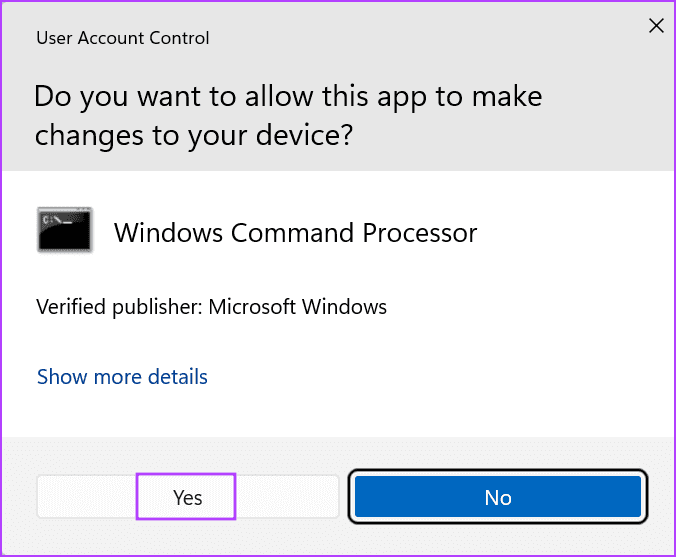
Шаг 3: Введите следующую команду и нажмите Enter Для его реализации:
SFC /scannowШаг 4: Далее пишите класс И нажмите Enter Чтобы очистить экран командной строки.
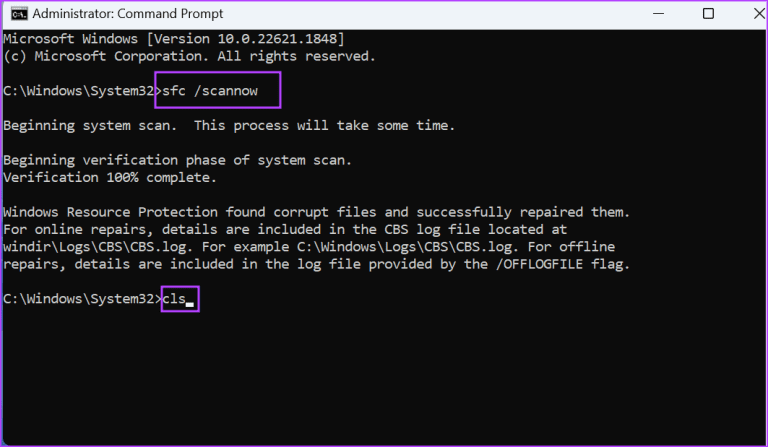
Шаг 5: Далее последовательно выполните следующие команды:
DISM /Online /Cleanup-Image /CheckHealth
DISM /Online /Cleanup-Image /ScanHealth
DISM /Online /Cleanup-Image /RestoreHealth
Шаг 6: Дождитесь завершения сканирования. Закройте окно командной строки и перезагрузите компьютер, чтобы изменения вступили в силу.
8. Используйте восстановление системы
Вы можете воспользоваться функцией «Восстановление системы», чтобы вернуться к моменту времени, когда на вашем компьютере всё работало нормально. Вот как это сделать:
Шаг 1: Нажмите на Клавиша Windows Открыть Меню «Пуск». Тип rstrui в строке поиска и коснитесь Enter Открыть «Восстановить порядок».
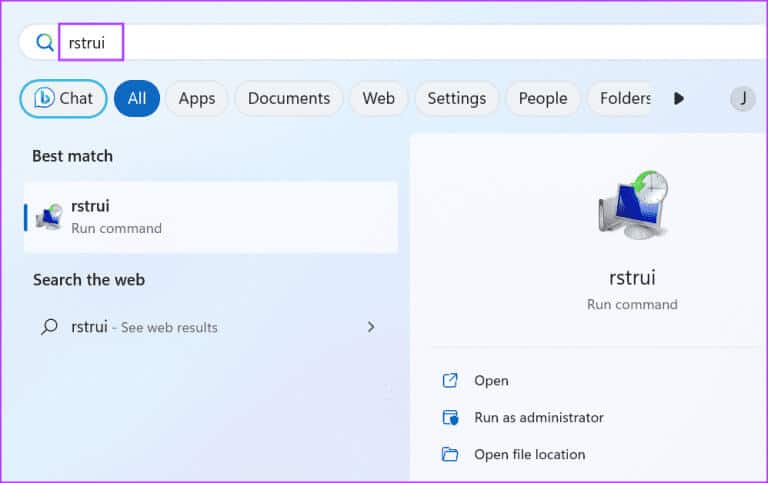
Шаг 2: Нажмите на кнопку следующий.
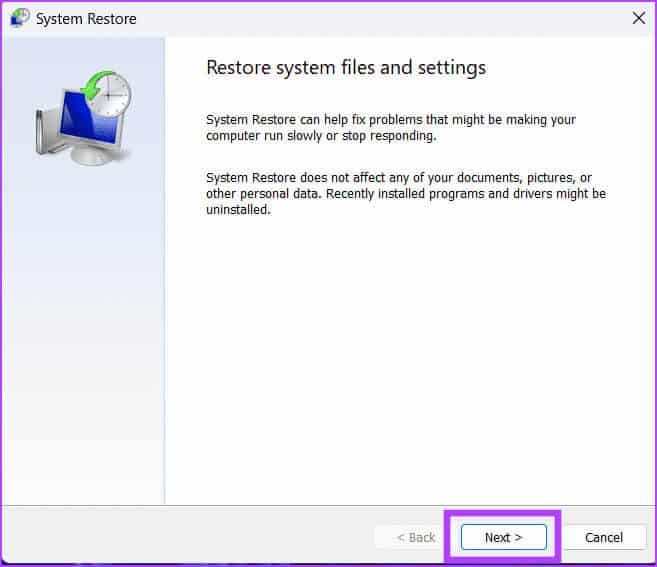
Шаг 3: Найдите точка восстановления из меню и следуйте инструкциям на экране, чтобы применить точку восстановления к вашему компьютеру.
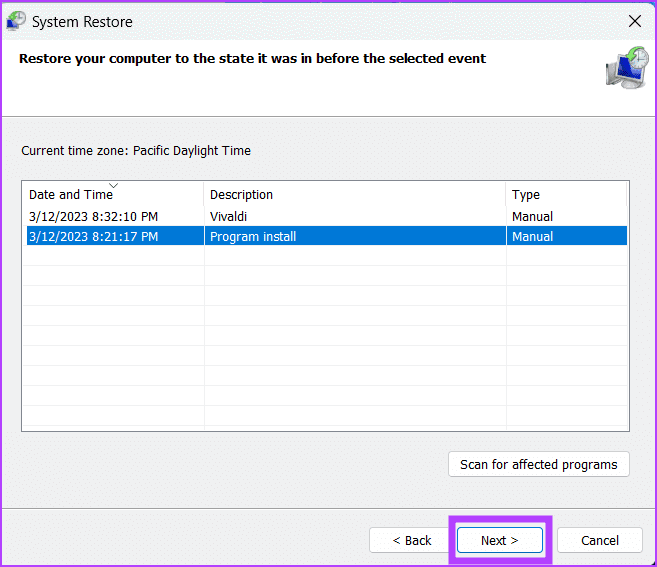
Легко перетаскивайте файлы
Если вы столкнулись с проблемой «Перетаскивание не работает в Windows 11», сначала закройте приложение и перезапустите Проводник Windows. Затем отмените интерфейс перетаскивания, воспользуйтесь встроенными средствами устранения неполадок и переустановите драйверы мыши. Наконец, внесите изменения в системный реестр, запустите сканирование SFC и DISM и воспользуйтесь восстановлением системы, если всё вышеперечисленное не помогло устранить проблему.